
Les fichiers sur Windows peuvent être corrompus à la suite de certaines raisons. Ces dernières peuvent s’agir d’une panne du système, d’une attaque de virus ou d’une erreur de manipulation… Un fichier corrompu est toujours inutilisable et inopérant. Lorsque vous êtes confronté à ce problème, vous pouvez d’abord essayer de les réparer ou d’exécuter un programme de détection de virus. Cependant, si cela ne fonctionne pas, vous pouvez essayer des logiciels adaptés pour. Dans cet article, sachez comment récupérer des fichiers corrompus sur Windows.
Causes principales des fichiers corrompus
Pour mieux récupérer des fichiers corrompus, il est nécessaire de comprendre la cause. En fait, il existe de multiples raisons qui peuvent corrompre vos fichiers Windows, telles que :
- La surtension soudaine de l’alimentation électrique, qui peut endommager et corrompre les fichiers..
- La coupure soudaine de l’alimentation, entraînant également la corruption des fichiers.
- L’erreur de mise à jour, qui risque de développer des fichiers corrompus en raison des bugs.
- Une version inadaptée, lorsque vous téléchargez ou installez la mauvaise version d’un fichier.
- Virus ou fichiers infectés, qui attaquent certains fichiers du système.
- Problème de disque dur, dû à l’abondance de fichiers nuisibles.
Si vous rencontrez des difficultés à accéder à vos fichiers, vous devez savoir qu’il est possible de récupérer des fichiers endommagés ou corrompus.
Les méthodes à utilisées pour récupérer des fichiers corrompus
Restaurer par la fonction versions précédentes :
Si la fonction de version précédente est activée, vous pouvez utiliser cette méthode pour la récupération des fichiers corrompus. Pour s’y faire, procédez aux étapes suivantes :
- Choisir le fichier ou le dossier que vous voulez restaurer,
- Faire un clic droit,
- Chercher « Restaurer les versions précédentes » puis cliquer dessus.
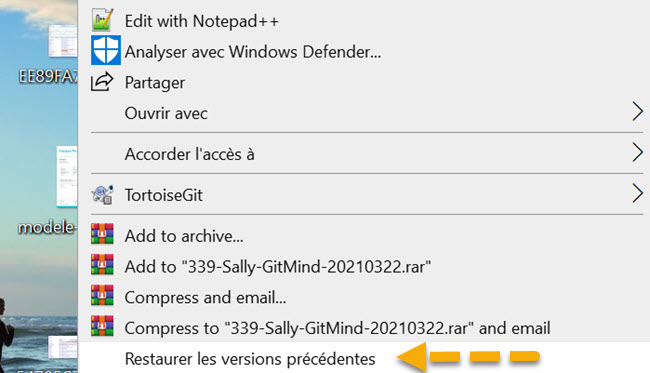
- Vous obtiendrez « les versions précédentes » en provenance de l’historique des fichiers.
- À présent, si votre PC le permet, une liste de fichiers contenant l’ancienne version du même fichier s’affichera.
- Pour récupérer un fichier corrompu, il suffit d’en choisir et de cliquer sur l’option « Restaurer ».
Récupération de fichiers endommagés par la restauration du système
Actuellement, les ordinateurs dispose d’une fonction de restauration du système. Cette fonction commune peut s’avérer très utile pour récupérer des fichiers corrompus. La restauration du système génère régulièrement une copie de votre système de travail. Ainsi, si quelque chose se produit à l’avenir, vous pouvez facilement restaurer et récupérer la version précédente. La restauration du système n’a pas d’option d’activation automatique. Cependant, tout le monde peut l’activer à volonté. Pour récupérer des fichiers corrompus par cette méthode, suivez les étapes ci-dessous :
- Allez dans la barre des tâches de Windows et tapez « Créer un point de restauration »,
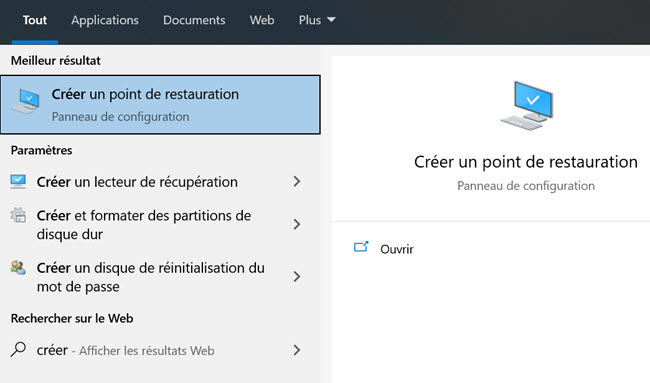
- Cliquez sur l’option lorsqu’elle s’affiche.
- Cliquez sur « Restauration du système », puis sur « Suivant ».

- Cochez la case « Afficher d’autres points de restauration » en bas.
- Choisissez le point de restauration disponible.
- Cliquez sur « Suivant » et suivez simplement les instructions.
N’oubliez pas que si vous lancez cette procédure, vous devez laisser votre système ininterrompu jusqu’à ce que la restauration soit terminée. Si non la récupération de fichiers corrompus risque l’échec.
Utiliser la commande SFC / Scannow
Le moyen le plus simple de rechercher les fichiers corrompus est d’utiliser un outil de réparation de Windows, appelé SFC. Comment récupérer des fichiers corrompus à l’aide de cet outil ?
- Le processus d’analyse et de récupération de fichiers corrompus à l’aide de SFC est décrit ci-dessous.
- Commencez par ouvrir l’invite de commande. Pour ce faire, appuyez sur « Windows + R » et tapez « cmd ».
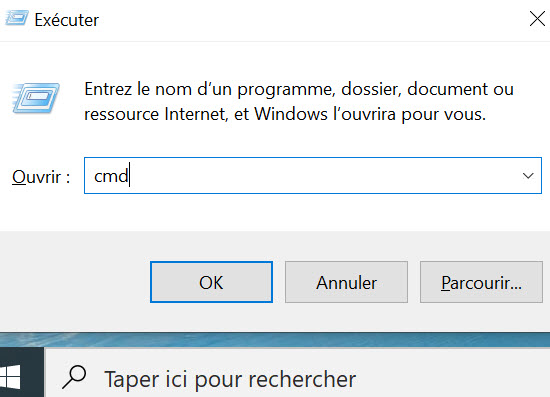
- Appuyez sur la touche Entrée et lorsque l’invite de commande est ouverte, tapez « sfc/scannow ».
- Appuyez ensuite sur la touche « Entrée ». L’analyse commencera.
- Vous pourrez ensuite récupérer vos fichiers corrompus.
Utiliser l’outil DISM
Vous pouvez utiliser l’outil DISM. Cet outil est utilisé pour modifier et réparer les images système. Pour récupérer des fichiers corrompus, vous pouvez utiliser un ensemble d’options de commande sur l’outil DISM. Cela permet de déterminer rapidement la prévalence de tout fichier corrompu, dans votre image Windows 10 locale. Suivez les étapes ci-dessous pour restaurer des fichiers corrompus à l’aide de cet outil :
- Recherchez l’invite de commande,
- Sur les premiers résultats affichés, cliquez avec le bouton droit de la souris.
- Sélectionnez l’option « Exécuter en tant qu’administrateur ».
- Tapez les commandes suivantes pour réparer l’image Windows 10, puis appuyez sur la touche Entrée : DISM/Online/Nettoyage-Image/RestoreHealth.
- Le processus de récupération et réparation commence.
- Attendez qu’il soit terminé.
- Redémarrez votre PC.
Il ne vous reste plus qu’à choisir et utiliser la méthode qui vous convient le mieux pour restaure vos fichiers endommagés. Au cas où les fichiers ne sont pas corrompus mais ont été juste effacés, voici notre sélection des meilleurs outils de récupération de données gratuits pour cette année.

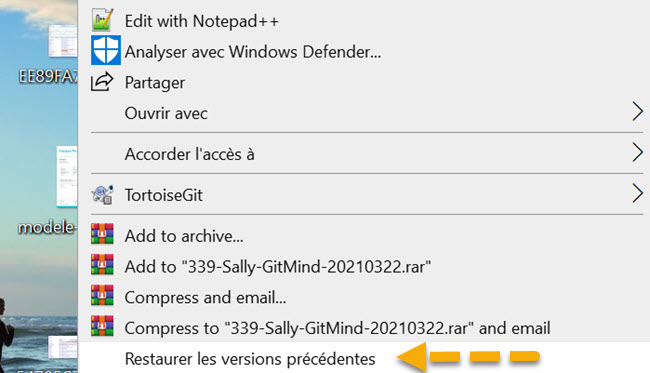
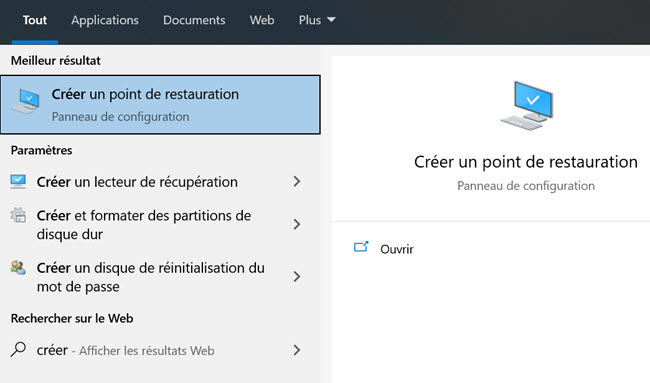

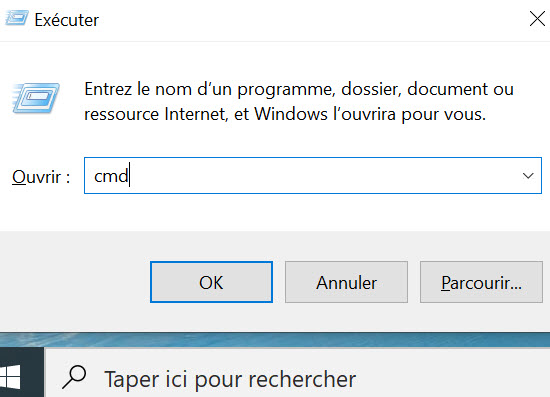

Laissez un commentaire